Как да настроите разделителната способност на екрана Windows 7 операционна система
Разделителна способност на екрана в Windows 7: какво е и какво зависи от

Когато с ниска разделителна способност пиксела екрана са станали по-големи, а общият им брой е по-малък, така че картината изглежда зърнеста и замъглено. Ако се вгледате - тя се състои изцяло от малки квадратчета, което е особено забележимо в тънки линии и контрастни цветови преходи. Икони и прозорци с ниски дисплеи резолюция непропорционално голяма, краищата на тези често надхвърлят ширината на екрана.
Минималната разделителна способност (800 × 600) Windows 7 десктоп изглежда така:

За висока резолюция броят на пикселите се увеличава и съответно намалява техния размер, така че изображението изглежда ясна и натуралистични, без зърнистост. Максималната разделителна способност (1366 × 768) Windows 7 десктоп изглежда така:

Как мога да променя резолюцията на екрана?

- Друг начин да се позове на тази опция - опция "Разделителна способност на екрана" от контекстното меню на работния плот.



Това е цялата настройка - промени резолюцията на екрана веднага, рестартирайте компютъра, то не е необходимо.
Създаване на резолюция по поръчка дисплей в Windows 7
- PowerStrip Изтегляне на връзката и инсталирате на компютъра.
- За да настроите резолюцията на дисплея в основния прозорец PowerStrip, вижте "Свързване на монитор", кликнете върху бутона "Промяна".

- За създаване на INF-файл, който ще се съхранява настройки на профила на потребителя за избрания монитор, щракнете върху "Създаване".

- В "Информация екрана" в "Изходни Опции", изберете желаната резолюция на дисплея, както вертикално, така и хоризонтално, и след това да запазите, кликнете върху иконата на дискета.
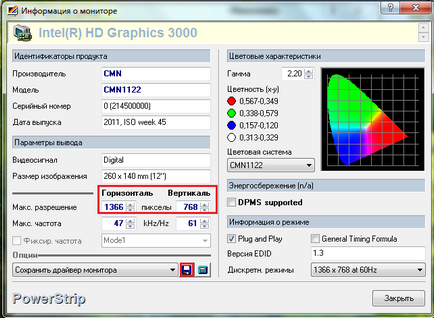
- За да приложите настройките, които трябва да рестартирате компютъра си, кликнете върху иконата на PowerStrip в системния трей, изберете менюто "Профили дисплея" и точката на запазения профил.

- Като кликнете тук бутона "Настройки", можете да получите в секцията за промяна на настройките на екрана. В този прозорец можете да зададете различна разделителна способност и да се създаде няколко профили.

Отстраняване на неизправности, след като промените резолюцията на екрана
Понякога, поради инсталирането на дисплей поддържа резолюция само черен екран се появява след багажника Windows 7 с курсора и нищо друго. В този случай, настройките трябва да бъдат приведени в съответствие със стандарта. Ето как:
- Рестартирайте компютъра, натискането да рестартирате Windows клавиша F8.
- От старт менюто на допълнителни опции, изберете "Safe Mode".

- След стартиране на системата, достъп до настройките за разделителна способност на екрана и изберете един от следните фиксирани стойности, за предпочитане ниско (и след това можете да го промените).

След това се рестартира в нормален режим, промяна на резолюцията на оптимално и проблемът ще бъде решен.